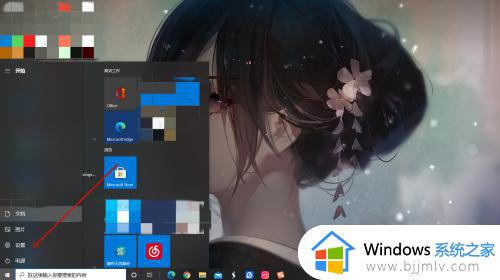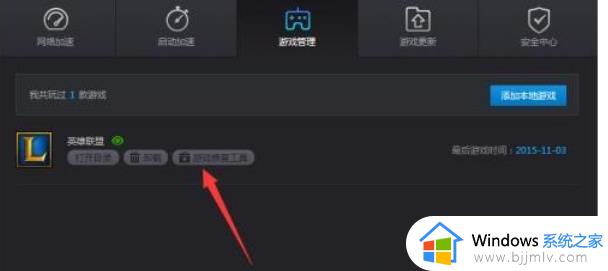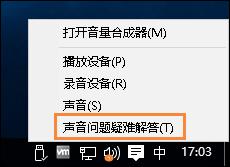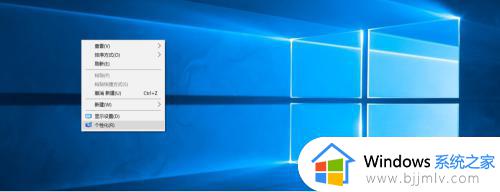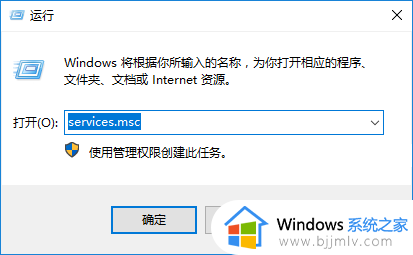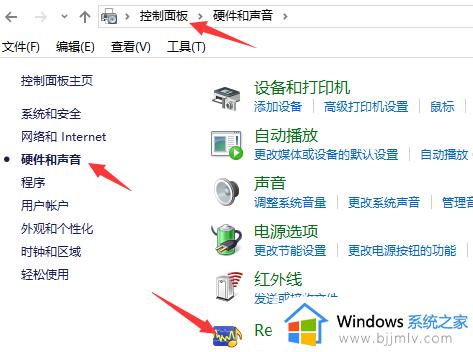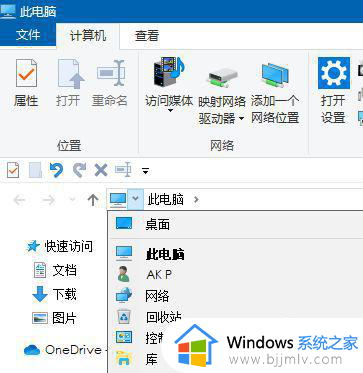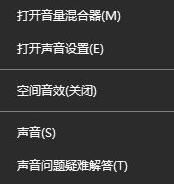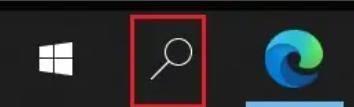win10对方听到我电脑游戏声音怎么办 win10别人能听到我的游戏声音处理方法
更新时间:2023-08-30 13:43:42作者:runxin
当前win10作为微软主流操作系统,很多用户也都会选择在这款系统上运行游戏,而在游戏过程中也难免需要开启麦克风语音通讯,这时有些用户就会遇到win10电脑中麦克风开启之后被人能够听到我的游戏声音的情况,对此win10对方听到我电脑游戏声音怎么办呢?这里小编就来教大家win10别人能听到我的游戏声音处理方法。
具体方法:
1、桌面右下方右键小喇叭点击录音设备。

2、在选项里空白处右键,<显示禁用的设备>打勾。
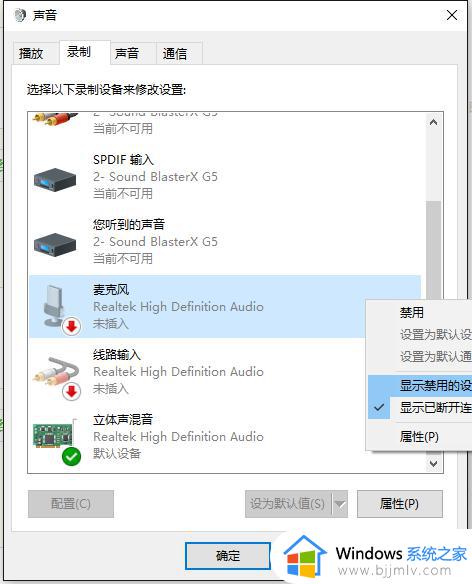
3、点击设置为默认通讯设备。
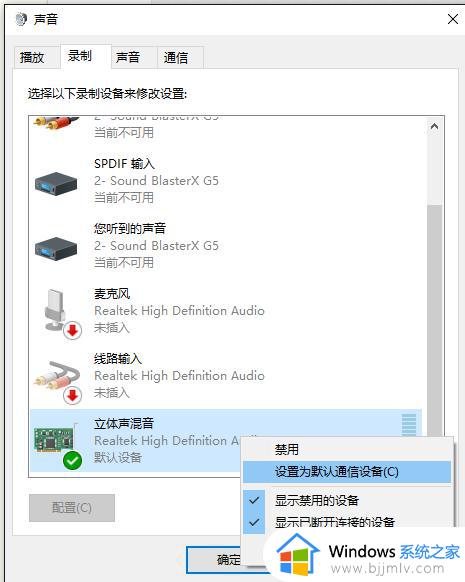
4、右键点击属性。
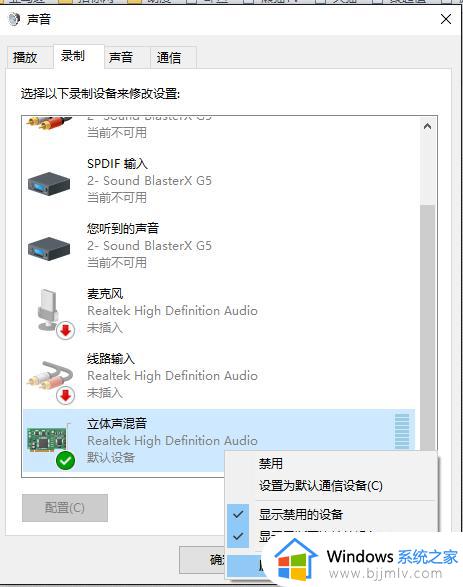
5、点击增强,在禁用所有声音效果出打勾,这样队友就听不到你的游戏声音了。
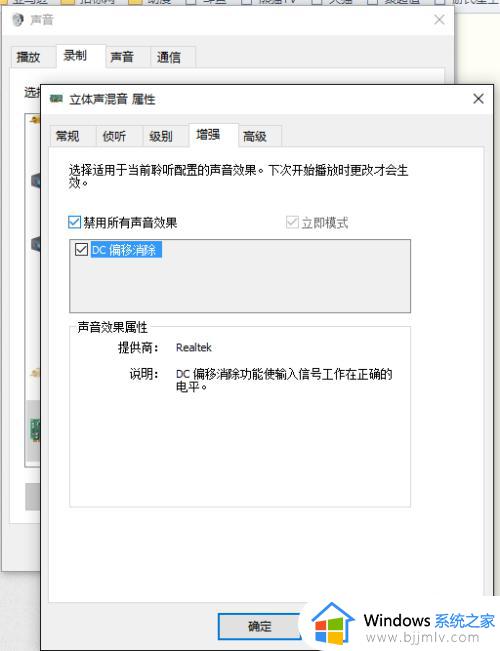
本文就是小编给大家讲解的win10别人能听到我的游戏声音处理方法了,碰到同样情况的朋友们赶紧参照小编的方法来处理吧,希望本文能够对大家有所帮助。